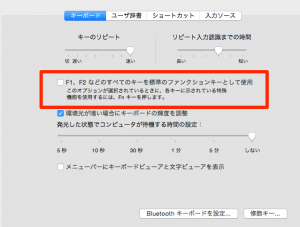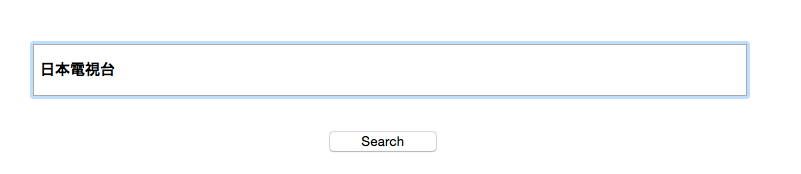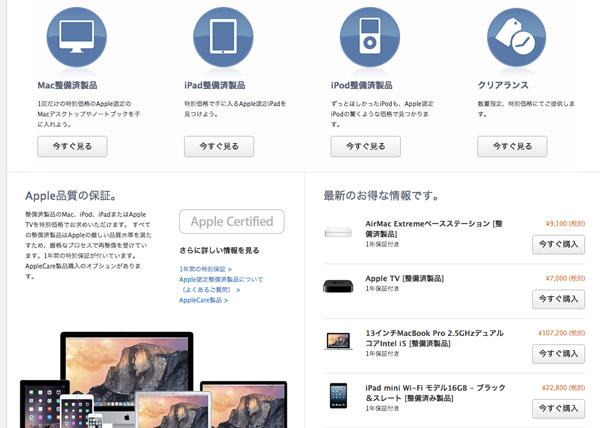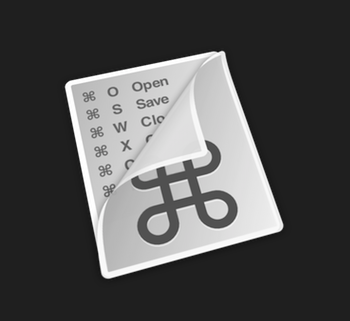本日は、MacBookのファンクションキーをウィンドウズとおなじように使用する方法を紹介していこうと思います。
僕自身はあまり使うことはないのですが、今までウィンドウズのパソコンしか使ったことがないけど、最近MacBookを購入し使い始めたという方に向けて書いていこうと思います。
MacBookは、Apple独自のファンクションキーが割り振られいるため、元々はウィンドウズユーザーだったという人はかなり使いにくいはずですw
なので、簡単にですが紹介していきます。
こんな記事も書いています
[sc:kijinaka ]
MacBookのファンクションキーを変更
《ファンクションキー》とは、キーボードの一番上に配置されているF1〜F12までのキーのことをいいます。
このキーには、もともと文字の変換機能が割り振られているんですが、Macは、メディアの再生、画面の明るさ調整、画面の切り替え機能など独自の機能が割り振られているんです。
ファンクションキーくらいべつにどっちでもいいよという人もいるかもしれませんが、ウィンドウズユーザーだった人は意外に使用することも多いはず。
実際かなり地味なんですが、便利な機能なので是非この記事を参考に有効にしておいてもらいたいと思います。
ファンクションキーをウィンドウズ仕様に
ウィンドウズ仕様といってますがあくまで標準仕様ですねw
では、早速変更方法をお伝えしていきます。
① 設定→キーボードへ
② キーボードタブで《F1,F2などすべてのキーをファンクションキーとして仕様》にチェック
終了
通常仕様のファンクションキーにしたあとにMacBookの変更前のファンクションキーの機能を使用したい場合は、キーボード右下のcommandの隣にある《 fn 》キーを押しながらF1など押せば変更前の機能を使用できます。
まとめ
・Mac独自のファンクションキーを標準仕様に変更できる
・変更後はウィンドウズとおなじ使い方で使用できる
・変更前の機能を使用する場合は《 fn 》キーを押しながら
以上が《MacBookのファンクションキーをウィンドウズの使用に変更しよう》でした。
お役に立てたら幸いです♪
[sc:記事下 ]